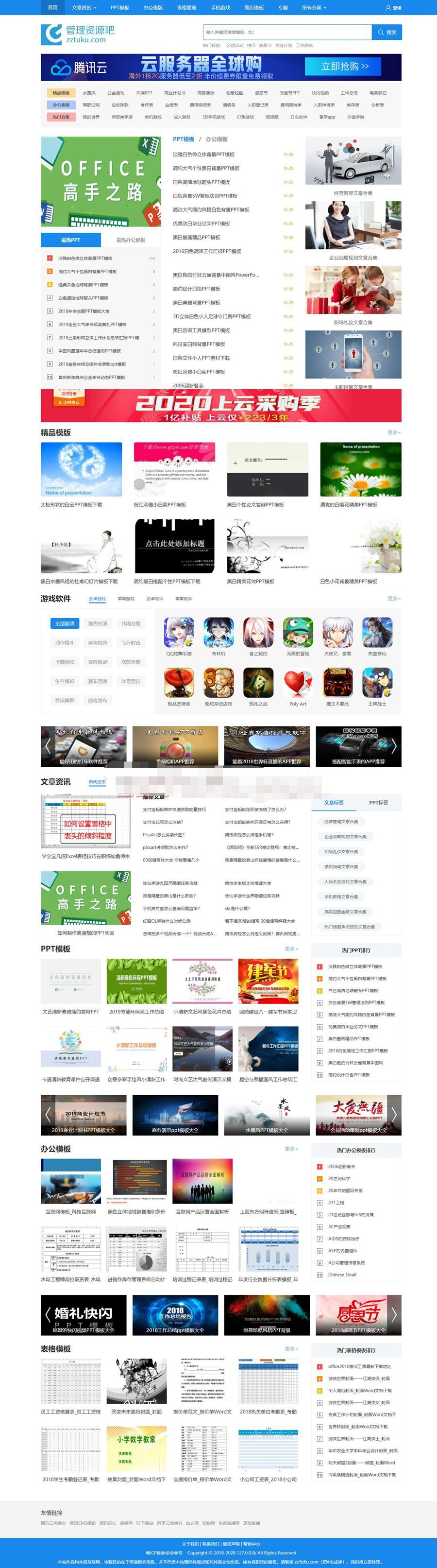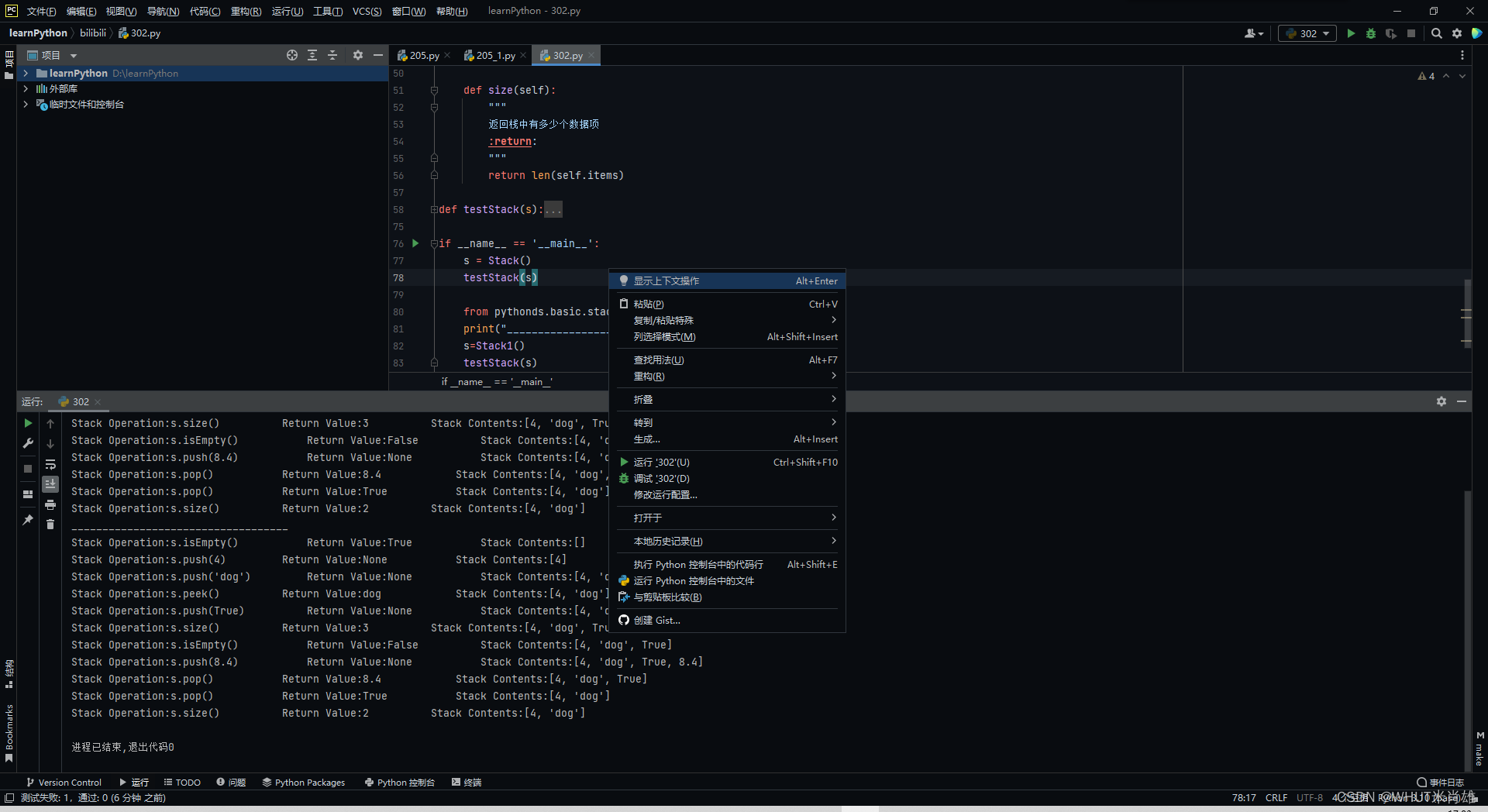别名机制alias——让你少敲键盘的偷懒方式
目录
- 别名机制alias——让你少敲键盘的偷懒方式
- 样例环境
- 1.从一个例子开始:
- 2.别名机制alias:
- 2.1 什么是alias:
- 2.2 alias怎么用:
- 2.3 alias的注意事项:
- 参考文献:
样例环境
debian-kali-2021.2-amd64
Ubuntu-focal-liveserver-amd64
Debian10-buster
1.从一个例子开始:
ls 可谓我们在linux中最常使用的命令之一,我们常常使用 ls [各种参数] 来获悉当前路径下的内容

但是我们也知道 ll 这个命令也同样是可以让我们获悉路径中的内容,在Ubuntu-focal中甚至还能知道各项内容的权限和分组:
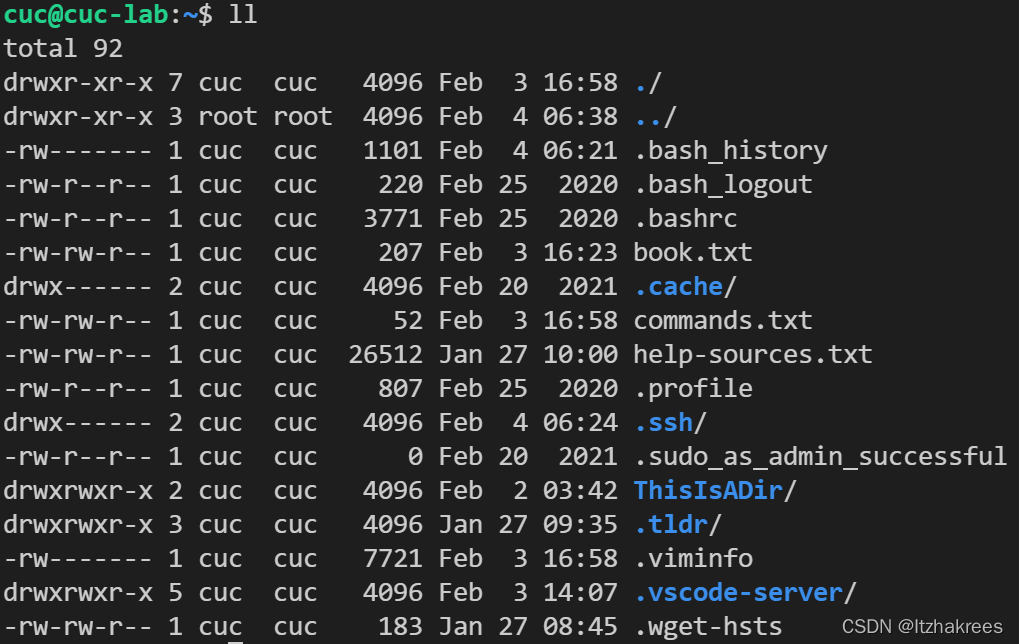
但是我们使用 man ll 命令却没有任何内容,用 help ll 也是同样的无查询结果,也就是说明 ll 本身不是一个和 ls 等同地位的可执行程序命令,也不是一个系统内置函数。那它到底是什么?
这就是alias别名机制彰显其存在的地方了。
2.别名机制alias:
2.1 什么是alias:
首先alias不是一个独立的可执行程序(你可以man alias试试,看看是不是没有结果),它是一个shell所带的内置函数。通过man bash 并在内容中搜索alias可以看见alias的详细描述:
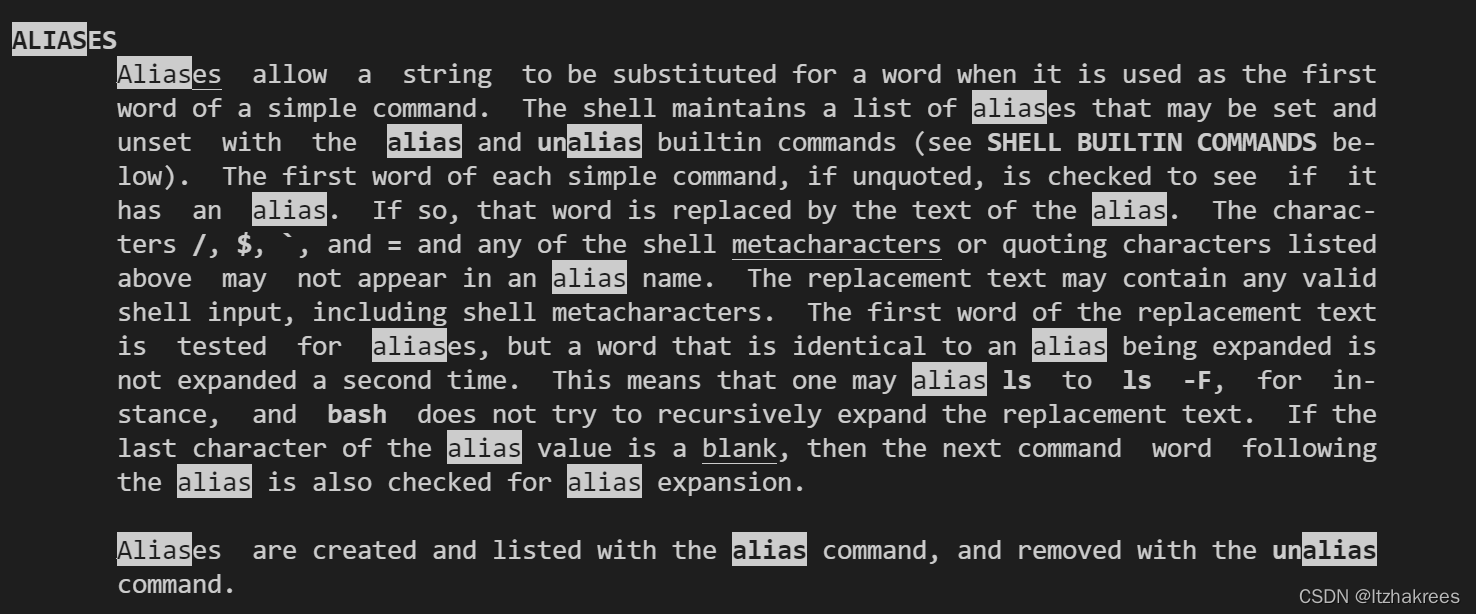
介绍中有跟我们说明了:alias是一个可以让我们可以用一个字符串替换一个命令的功能。它有一个由shell维护的别名列表,我们可以通过alias、unalias往其中添加或删除别名。
一言蔽之:alias就是shell提供给我们的让我们少敲一些又臭又长命令的偷懒助手,有了alias我们就可以给那些我们不太愿意敲的(可能很常用的)命令起小名提高效率.
2.2 alias怎么用:
-
alias的帮助文档:
alias是 shell内置函数,所以查看它的帮助文档命令是
help alias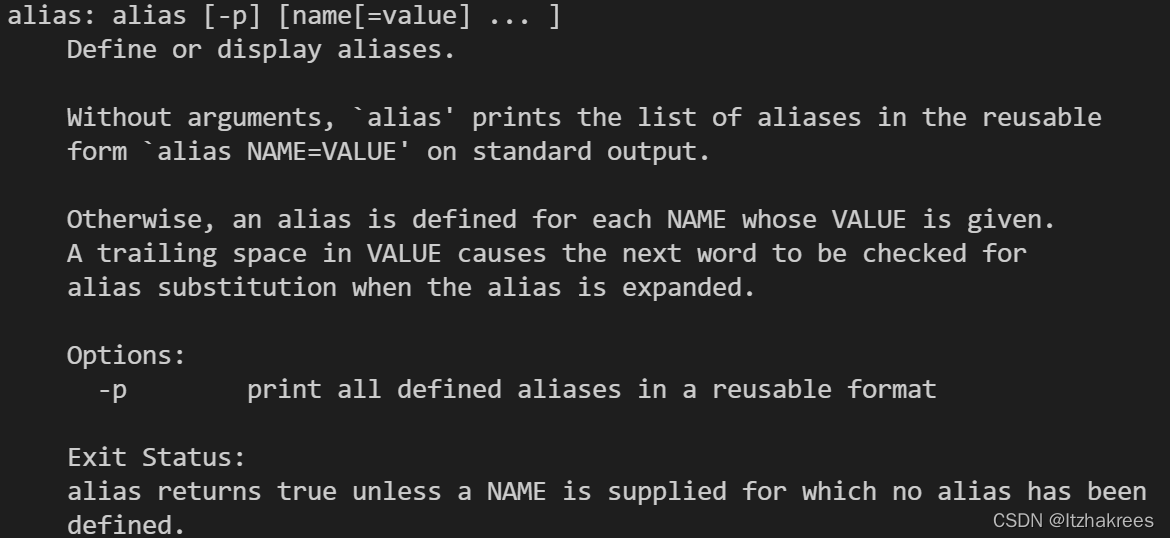
-
查看别名:
#查看所有别名: alias alias -p #查看某一别名 alias 别名根据help的结果,查看alias可以使用的命令为:
alias -p但是实际操作时单单输入alias同样也能够获得同样的效果: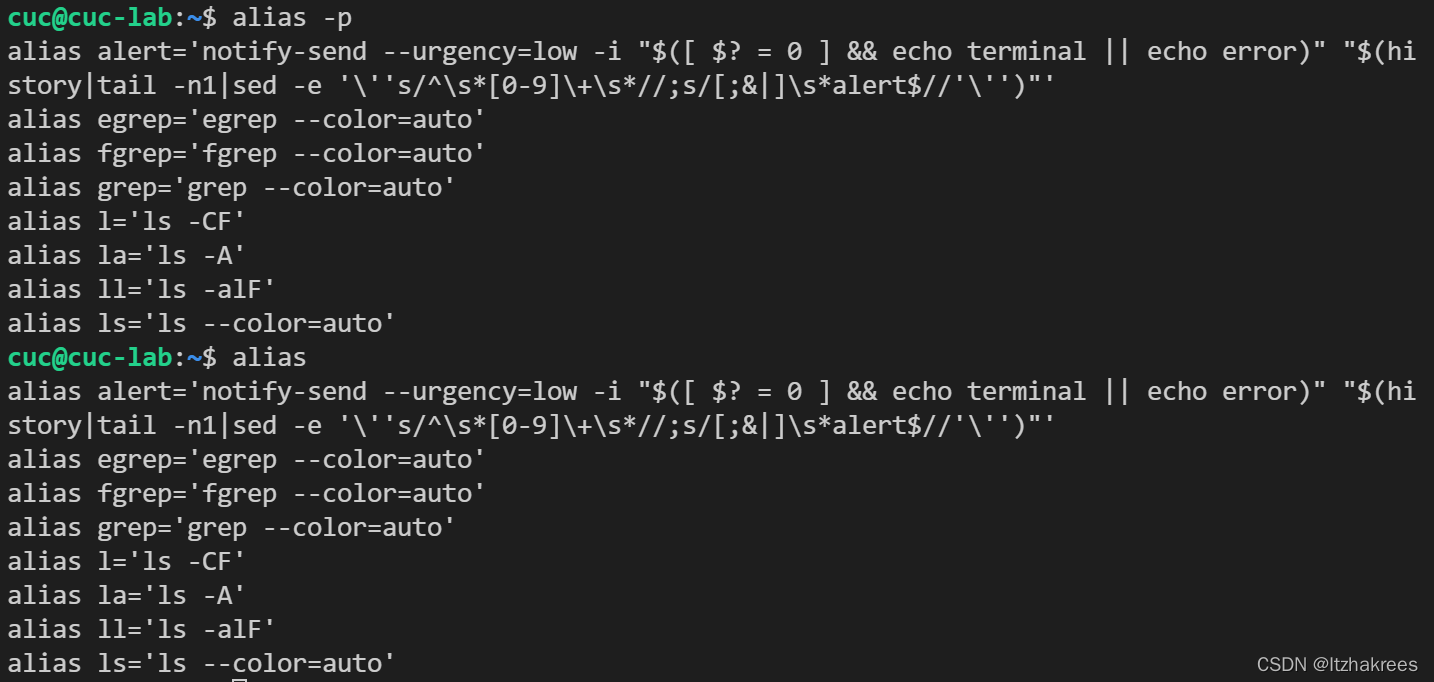
这里我们就解决了开篇
ll命令之问:ll是添加进aliases list中的ls -alF的别名,理论上我们想把它定义成什么样,就能定义成什么样。 -
定义/删除 我们自己的别名:
定义:
alias 别名=替换命令我们尝试生成一个
sayhi别名,每次sayhi的时候就让系统echo helloword!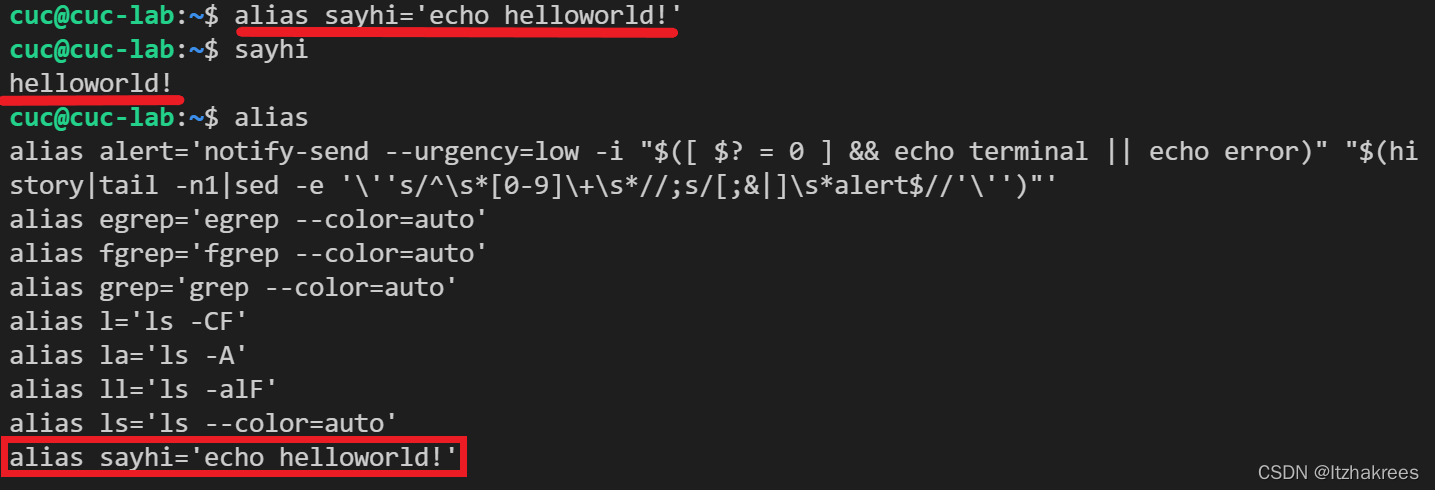
可见成功添加alias之后,sayhi的结果如我们所预期的一样,并且列表中出现了我们的新命令。
删除:
unalias 别名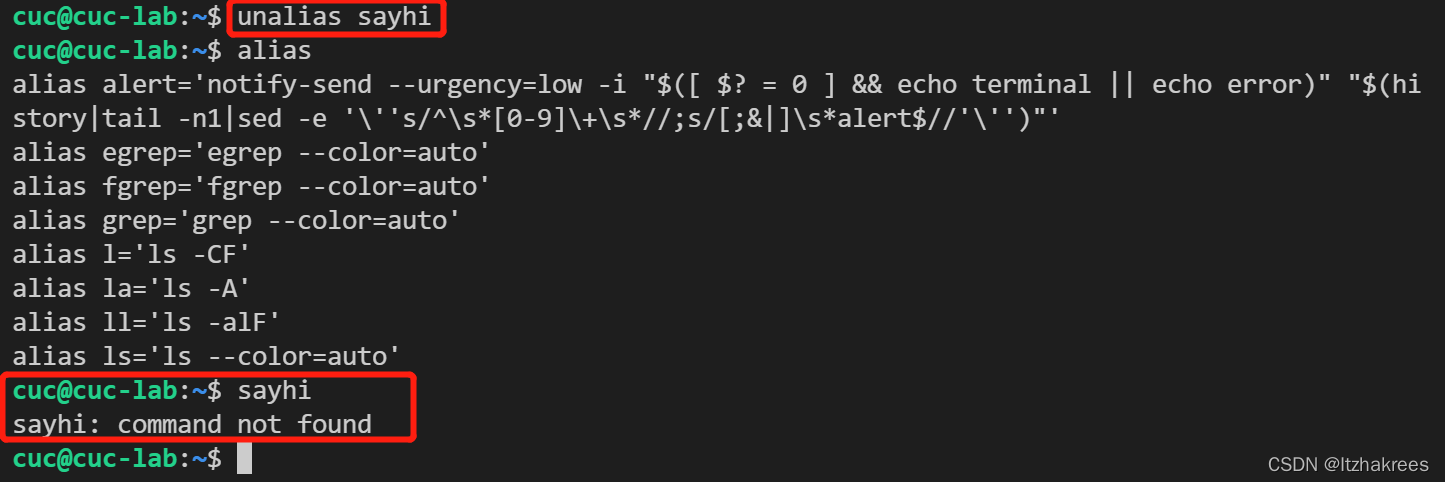
如上文所述操作,删除别名成功
2.3 alias的注意事项:
-
alias一但添加就会覆盖同名的命令:
比如我们输入ls的时候,因为别名将ls替换为了
ls --color=auto,所以我们看到的ls标准输出内容都是有对文件和文件夹进行了颜色区分的结果。而当我们有时候必须要使用被替换的原本命令时,有以下方法:
#绝对路径方法 $ /bin/vi test.sh #可以先which [command]得知命令的绝对地址#明确指定当前路径的方法,本质上也是绝对路径法 $ cd /bin $ ./vi ~/test.sh#使用反斜线的方法 $ cd $ \vi test.sh下图可见原本的ls命令是没有颜色区别的,单独的ls命令被覆盖了:

-
手动alias添加的命令是临时性的:
我们之前alias添加的别名sayhi哪怕不用unalias清除掉,在重启之后它也会自动消失,以防我们增加过多过于重复的别名。
-
永久保存自定义alias:
那么肯定有不少别名是我们想要永久保存的,毕竟每次重新设置一遍别名也太痛苦了,还不如手敲。为了实现这一点我们先观察
~/.bashrc文件,其中有对应的alias内容:# Alias definitions. # You may want to put all your additions into a separate file like # ~/.bash_aliases, instead of adding them here directly. # See /usr/share/doc/bash-doc/examples in the bash-doc package.if [ -f ~/.bash_aliases ]; then. ~/.bash_aliases fi根据这个文件的提示,我们把所有的别名设置方案加入到($HOME)目录下的
.bash_aliases文件中(如果系统中没有这个文件,你就可以创建一个)这样设置后,用命令source ~/.bashrc,这样操作之后无论怎样重启系统,都不会影响设置的别名了。当然你也可以将.bashrc文件修改,让其中的
.bash_aliases更改为你自定义的其他名称,也可以在.bashrc文件里面直接增加alias的内容(当然,为了.bashrc文件的简洁性和可读性,我们还是建议选择创建并更改.bash_aliases文件)同时要注意一点: 因为这个永久更改内容是在用户家目录下进行的,所以当用户切换的时候,永久保存的alias名单也会有变化。
-
不同的发行版本有不同的初始alias:
比如kali、Ubuntu-focal和Debian10之间的默认alias就有相当的差距:
kali:

Ubuntu-focal:
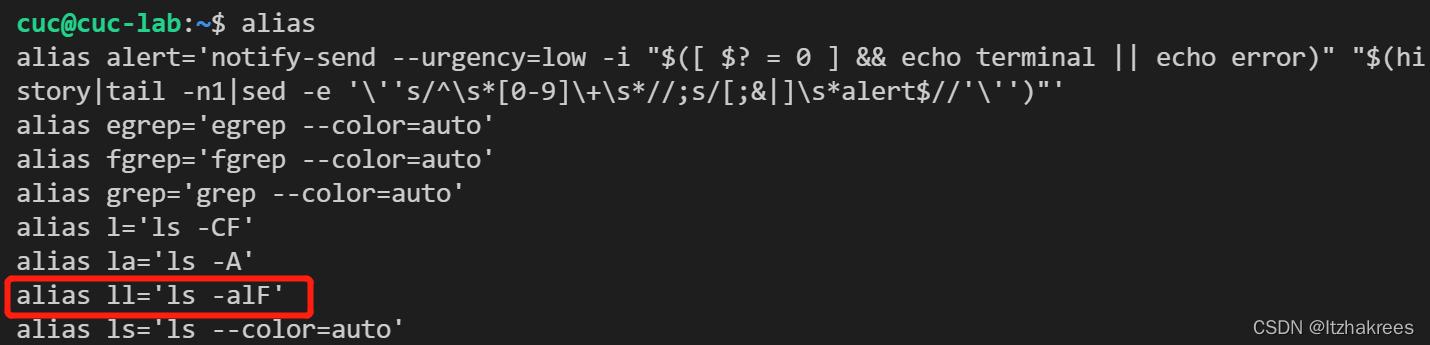
Debian10:

参考文献:
alias命令_Linux alias命令:给命令定义别名
第二章:Linux服务器系统使用基础

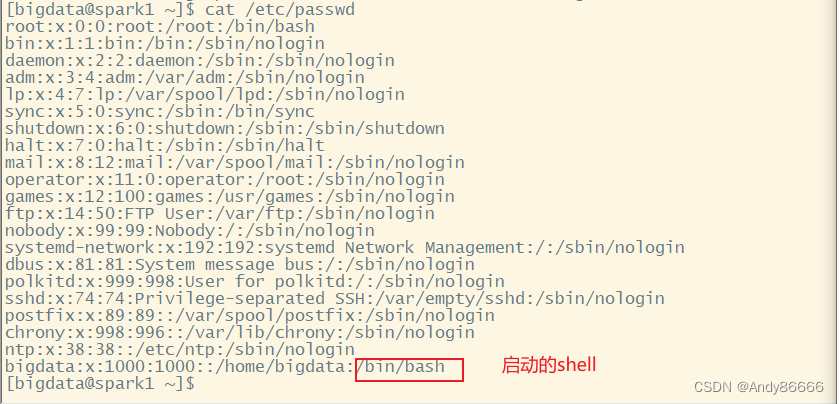
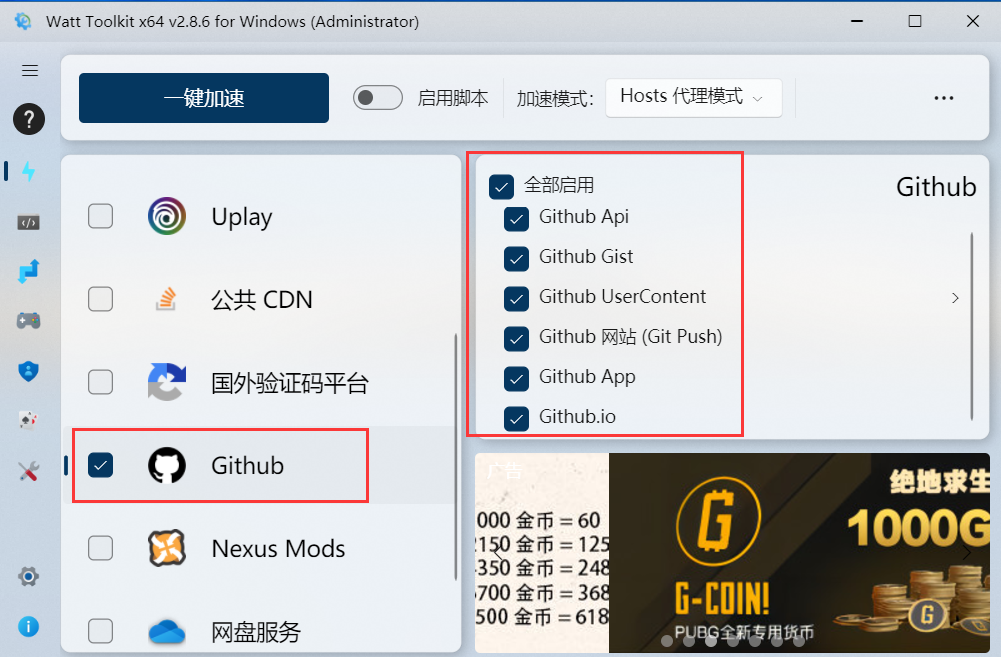
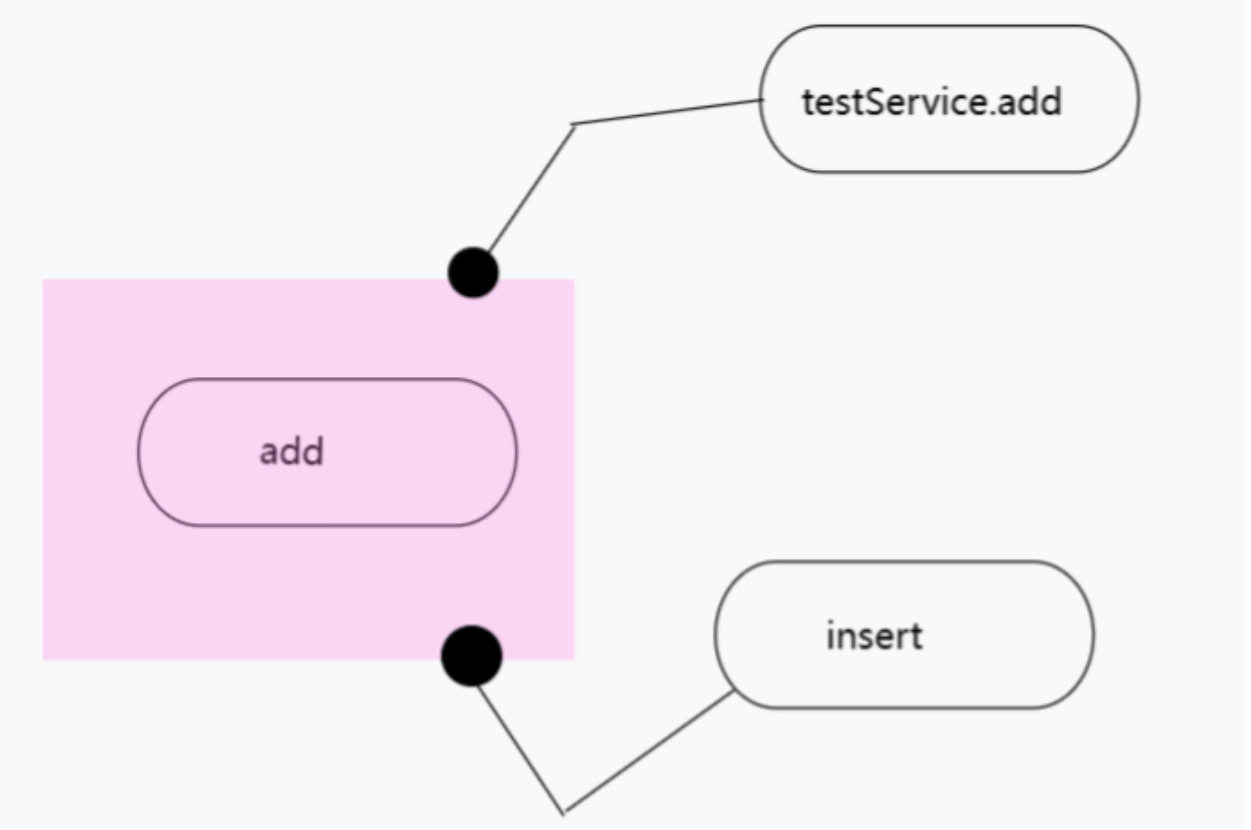



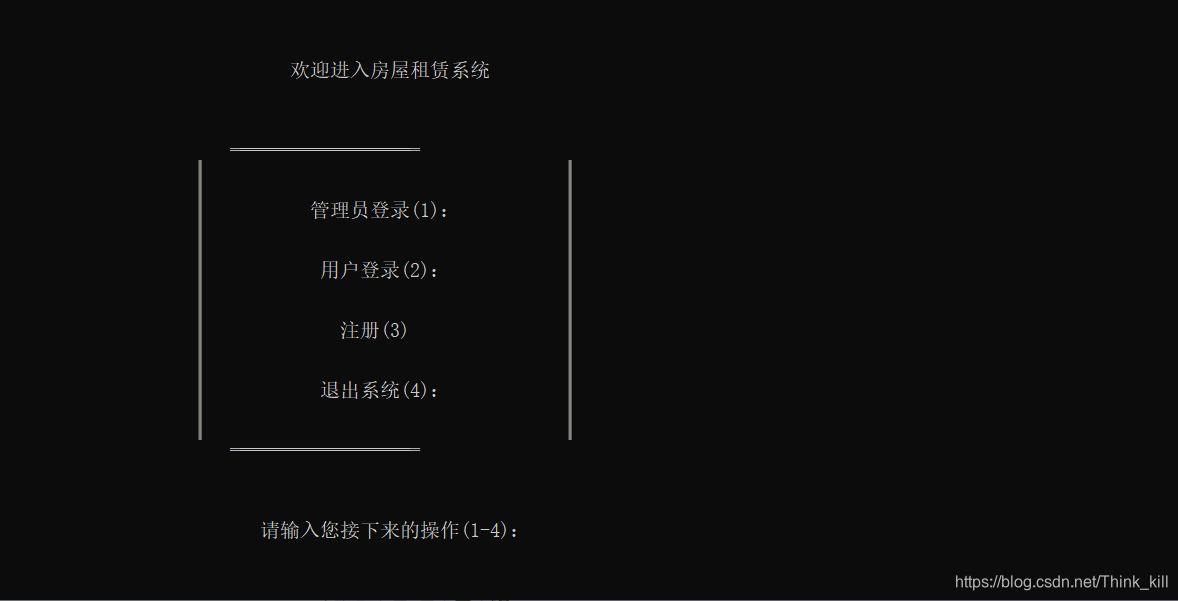

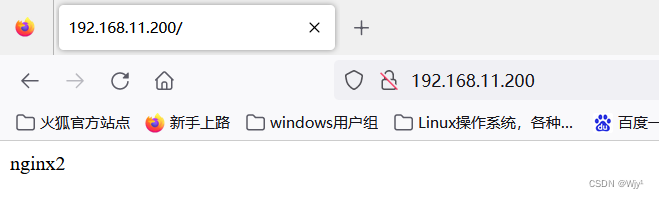



![[附源码]计算机毕业设计JAVA房屋中介管理系统](https://img-blog.csdnimg.cn/79abb5b060f94740866f08907c818b10.png)
![[附源码]java毕业设计房屋中介管理系统](https://img-blog.csdnimg.cn/ef6ff687afc24e8caf55e7305a9dec6d.png)